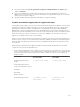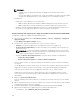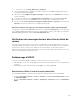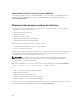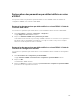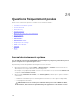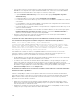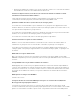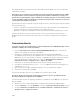Users Guide
3. Sélectionnez l'option Je consens à permettre au support technique d’utiliser ces données, puis
cliquez sur Exporter.
4. Une fois que l'iDRAC Service Module a fini de transférer les données d’application et du SE vers
iDRAC, celles-ci sont livrées avec les données du matériel et le rapport final est généré. Un message
s’affiche pour enregistrer le rapport.
5. Spécifiez l’emplacement d’enregistrement du rapport de support technique.
Création manuelle du rapport pour le Support technique
Lorsqu'iSM n’est pas installé, vous pouvez exécuter manuellement l’OS Collector (Outil de collecte du SE)
pour générer le rapport de support technique. Vous devez exécuter l’OS Collector sur le SE du serveur
afin d’exporter les données du SE et des applications. Un périphérique USB virtuel intitulé DRACRW
apparaît dans le système d’exploitation du serveur. Ce périphérique contient le fichier de l'OS Collector
spécifique du système d’exploitation hôte. Exécutez le fichier spécifique du système d’exploitation à partir
du SE du serveur pour collecter et transférer les données vers l’iDRAC. Vous pouvez alors exporter le
rapport vers un emplacement réseau local ou partagé.
Dans les serveurs Dell PowerEdge de 13e génération, le DUP du collecteur de systèmes d'exploitation est
installé en usine. Toutefois, si vous estimez qu'il est absent de l’iDRAC, téléchargez le fichier DUP à partir
du site de support de Dell, puis téléversez le fichier vers l'iDRAC à l’aide du processus de mise à jour du
micrologiciel.
Avant de générer manuellement le rapport de support technique à l’aide de l’OS Collector, procédez
comme suit sur le système d’exploitation hôte :
• Sur un système d’exploitation Linux : vérifiez si le service IPMI est en cours d’exécution. Si tel n’est pas
le cas, vous devez démarrer le service manuellement. Le tableau suivant présente les commandes que
vous pouvez utiliser pour vérifier l’état du service l’IPMI et démarrer le service (si nécessaire) pour
chaque SE Linux.
Sous LINUX Commande pour vérifier l'état
du service IPMI
Commande pour démarrer le
service IPMI
Red Hat Enterprise Linux 5
64 bits
Red Hat Enterprise Linux 6
SUSE Linux Enterprise Server 11
CentOS 6
Oracle VM
Oracle Linux 6.4
$ service ipmi status
$ service ipmi start
Red Hat Enterprise Linux 7 $ systemctl status
ipmi.service
$ systemctl start
ipmi.service
371